如何在 Android 上安裝並使用 Microsoft Copilot
微軟的 Copilot 聊天機器人(以前稱為 Bing Chat)現在作為 Android 應用程式提供。因此,如果您擁有 Android 設備,則不再需要使用網頁版。以下是如何開始在 Android 裝置上使用 Copilot 應用程式。
開始使用適用於 Android 的 Microsoft Copilot 應用程式
Microsoft Copilot 是一款人工智慧助手,旨在協助您解決許多簡單的任務,例如撰寫電子郵件、建立圖片、為您提供摘要等。根據 XDA 報導,微軟已經在 Play Store 上悄悄發布了 Copilot 應用程式。使用下面的連結並按照我們的說明開始:
下載:Microsoft Copilot(免費)
從 Google Play 商店下載應用程式後,請啟動它並導航至條款和條件協議部分中的「繼續」按鈕,以確認此類條款和條件。
當您在使用應用程式時遇到請求位置存取授權的提示時,建議您透過選擇「使用此應用程式」或等效選項來授予此類權限,以便繼續在程式中使用您所需的功能。
請利用使用者介面選單部分中的切換功能在主介面上啟用 GPT-4。
現在,透過點擊螢幕底部的麥克風圖示即可輕鬆存取語音輸入。一旦提示您授予錄製音訊的權限,請確保您在使用應用程式時允許它。
喜歡更傳統的通訊方式的個人可以選擇使用位於螢幕右下角的鍵盤圖示。此外,尋求替代互動方法的人可以選擇「相機」圖標,該圖標使用戶能夠透過視覺圖像與聊天機器人對話。
若要從頭開始新的對話,請點選介面左下角的「新主題」圖示。
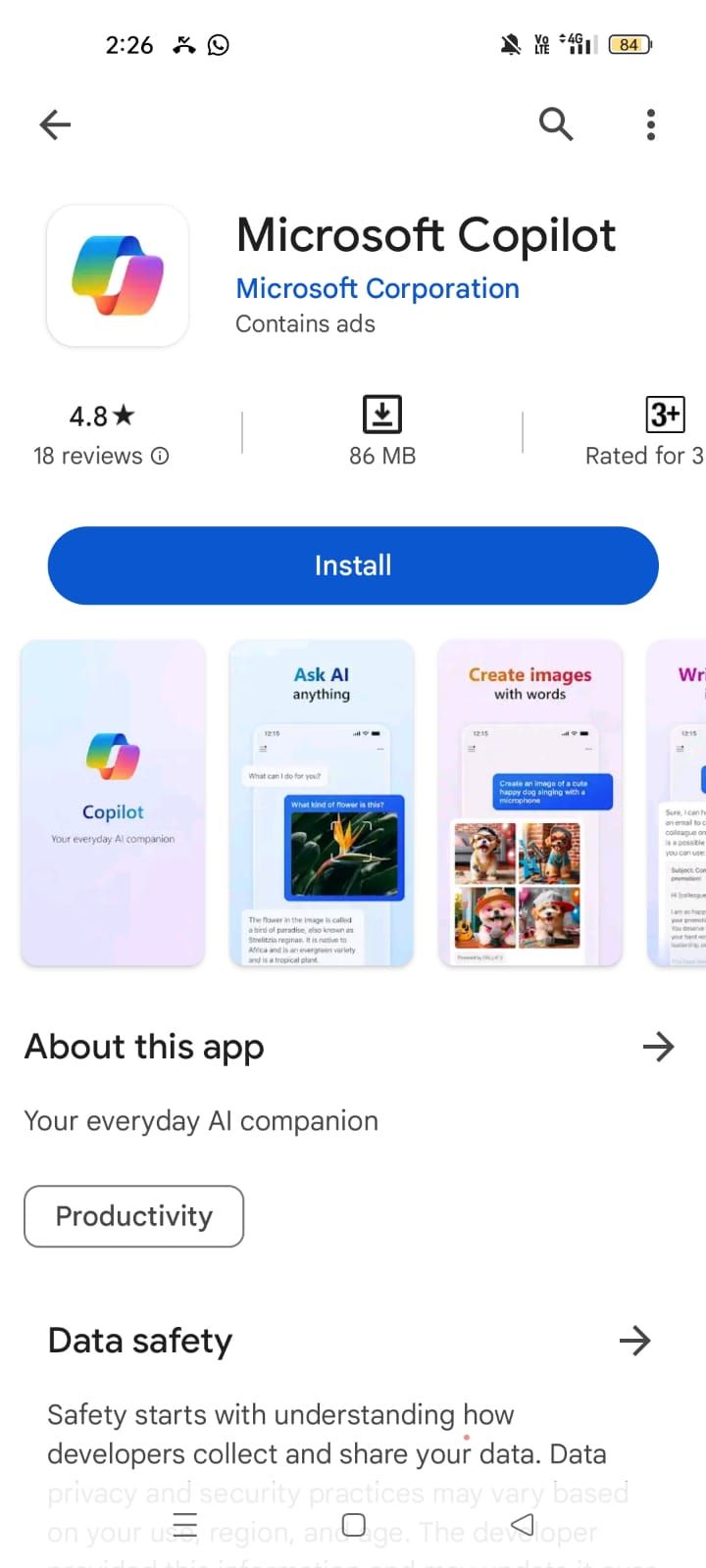
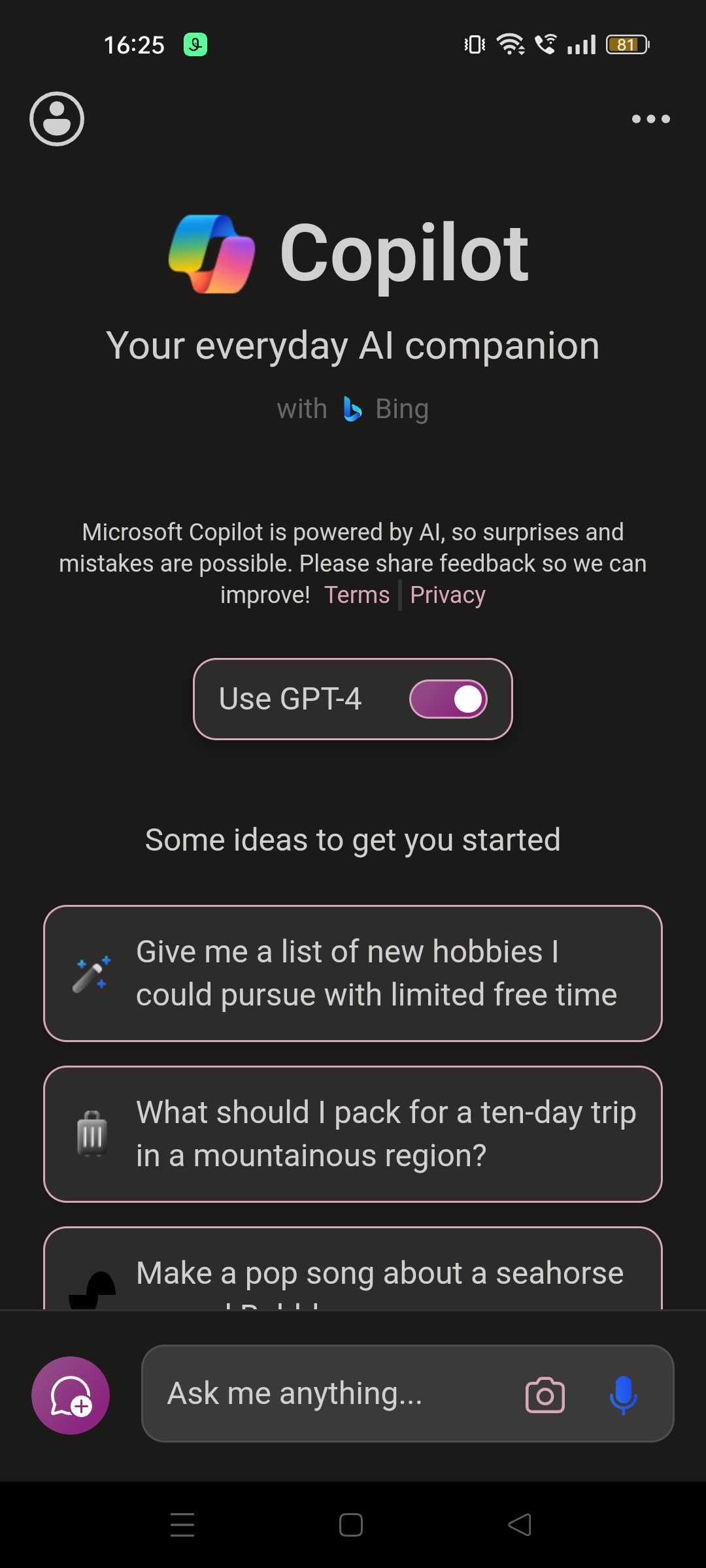

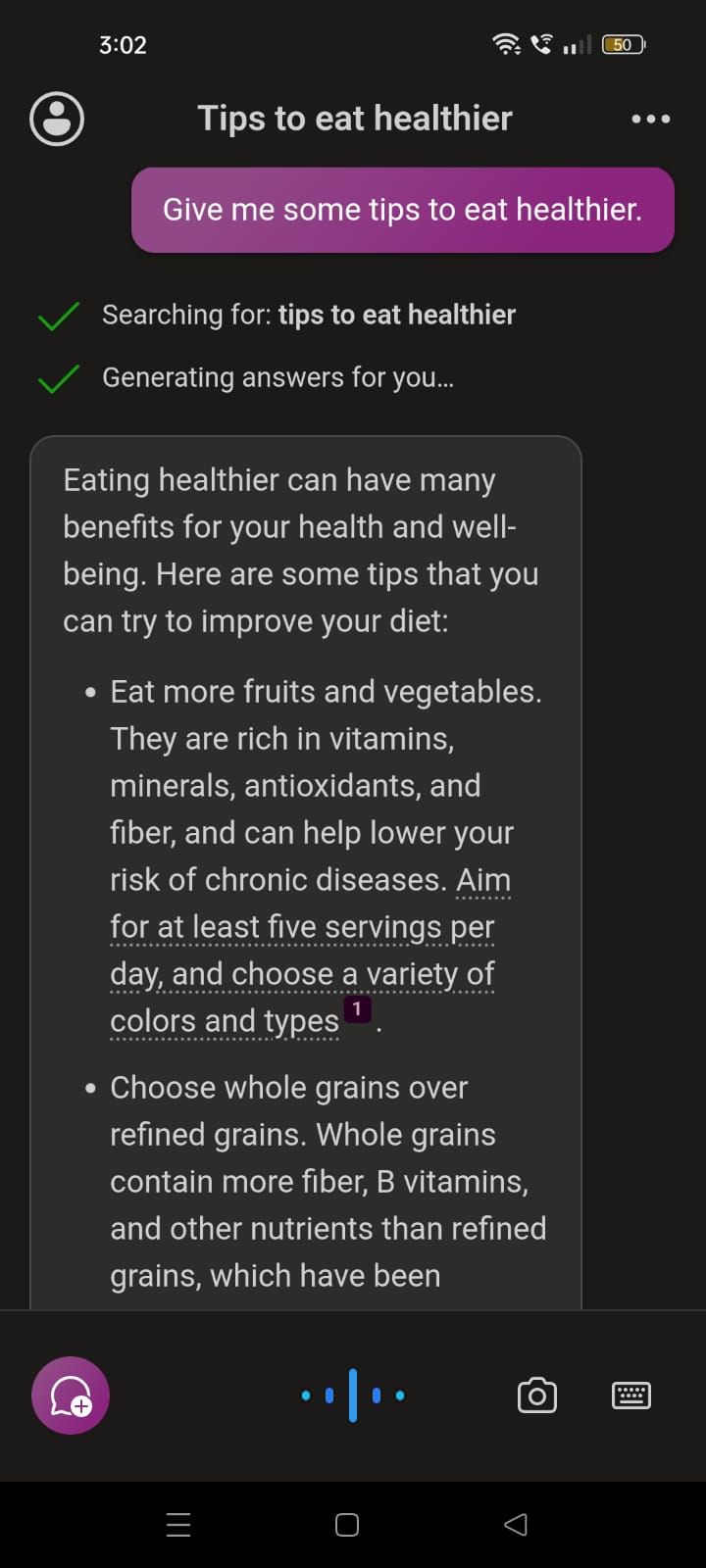 關閉
關閉
要開始使用該應用程序,您可以使用大多數生成式人工智慧聊天機器人中常見的各種功能。該平台旨在輕鬆導航並與您首選的溝通管道無縫整合。
若要優化 Android 裝置上的 Copilot 功能,建議您透過造訪畫面左上角的「登入」選項使用 Microsoft 帳戶登入。透過這樣做,聊天機器人將能夠生成和顯示人工智慧視覺內容,例如圖像。
Android 上的 Copilot 可以做什麼?
Copilot 旨在滿足用戶的廣泛要求。它可以對複雜的主題進行深入的解釋,提供電子郵件撰寫方面的幫助,並根據需要促進語言之間的翻譯。
相反,ChatGPT 應用程式使用戶能夠利用 Dall-E 3 圖像生成工具將視覺元素合併到他們的討論中。然而,此功能需要付費訂閱(稱為 ChatGPT Plus)才能取得網路搜尋結果。相比之下,微軟的 Copilot 允許用戶免費存取高級 OpenAI GPT-4 語言模型。
該應用程式提供了一個自訂對話語氣的選項,允許用戶透過右上角的三點圖示存取各種選項。透過選擇“顯示所有語氣”,人們可以瀏覽“創意”、“平衡”和“精確”等不同風格,根據自己的喜好個性化他們的溝通體驗。
Copilot 是一款 AI 聊天機器人應用程序,具有使用 ChatGPT 等類似應用程式的先驗知識或經驗的用戶可以輕鬆理解和使用。雖然 Copilot 回應查詢的時間可能比同行更長,但其回應的品質往往更全面。
考慮到 Microsoft Copilot 以前只能透過電腦訪問,這項新開發允許用戶透過行動裝置測試其功能,這為尚未決定嘗試的人提供了一個誘人的機會。